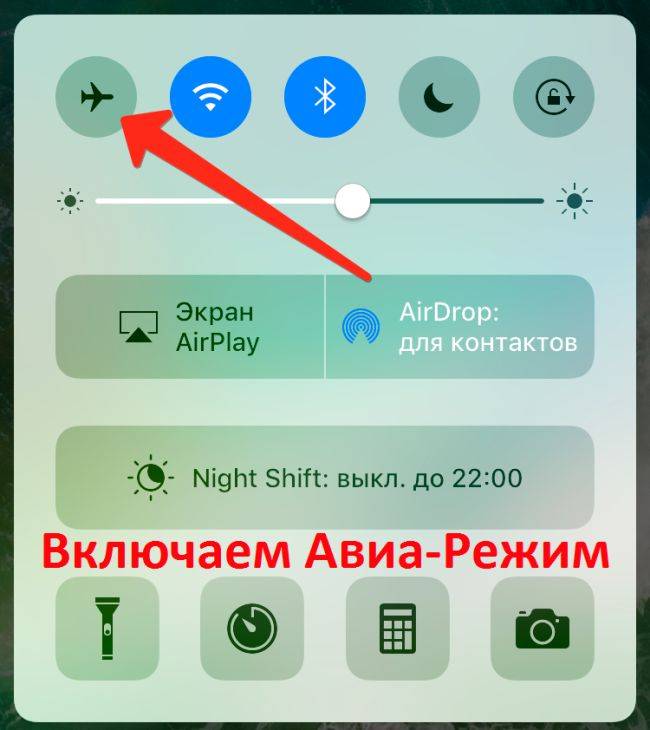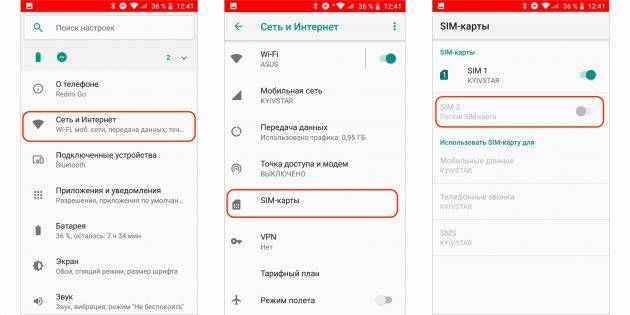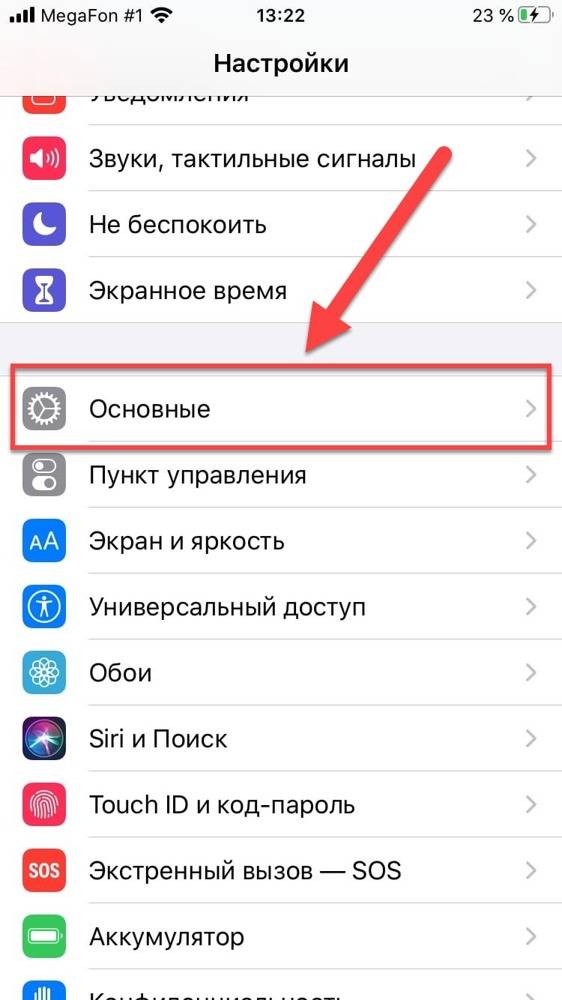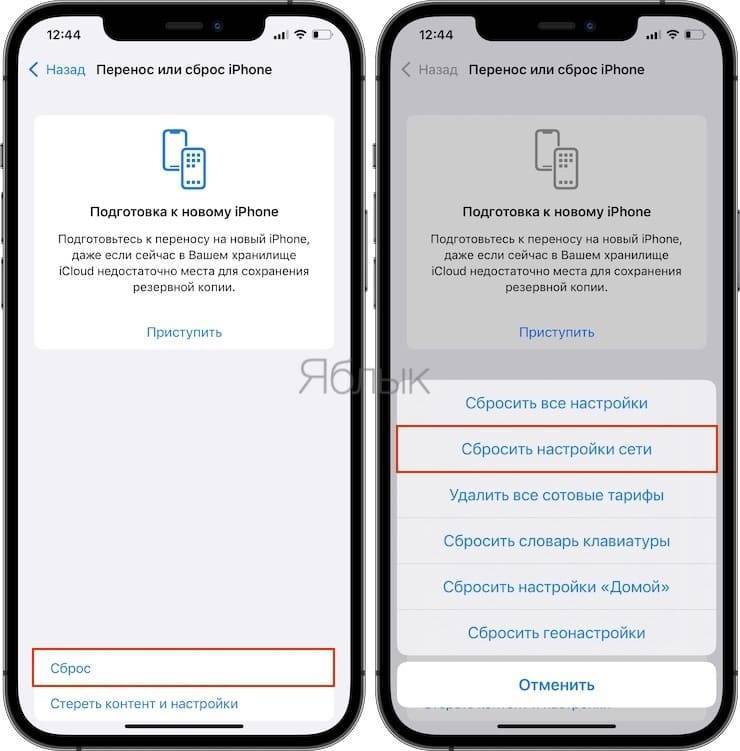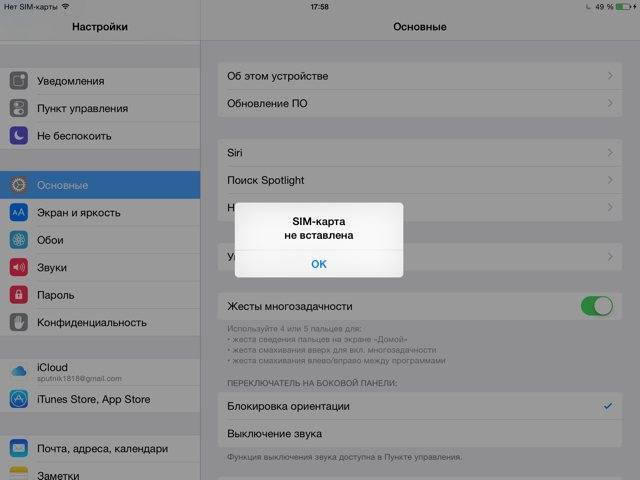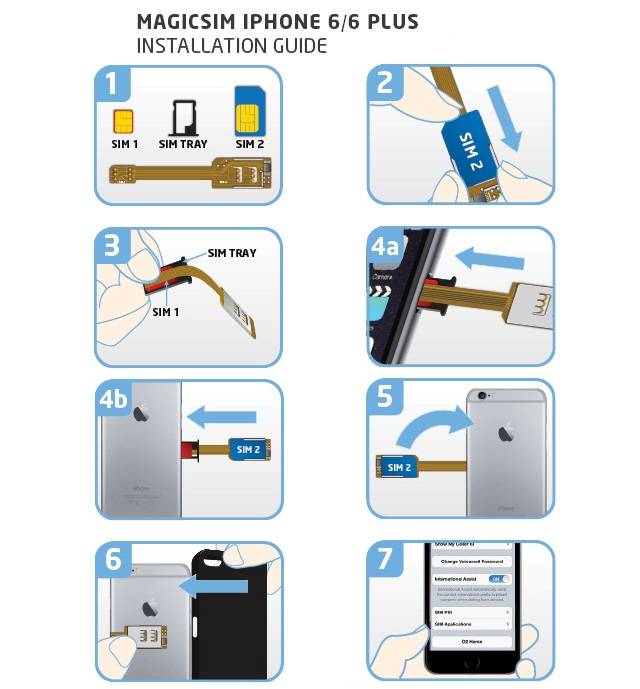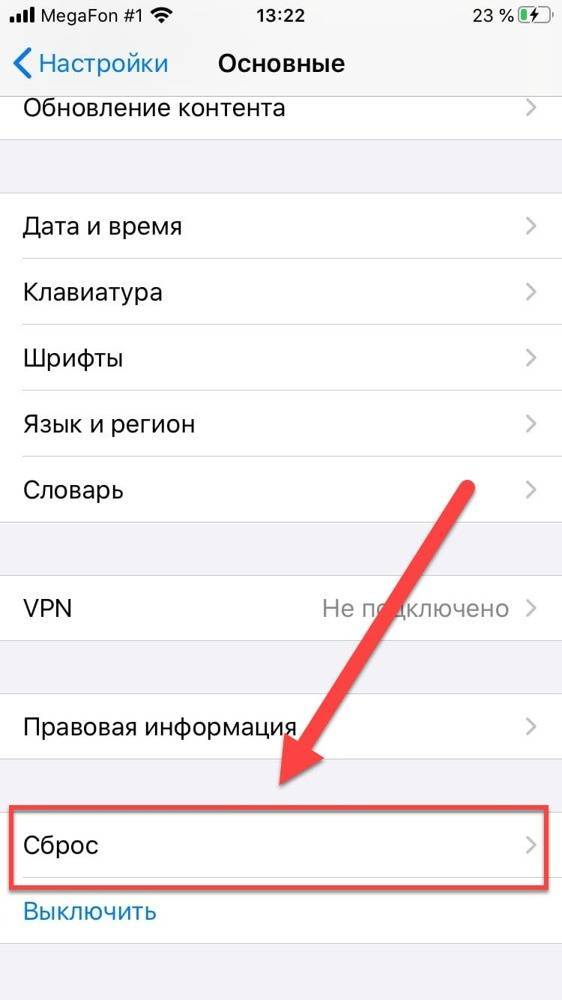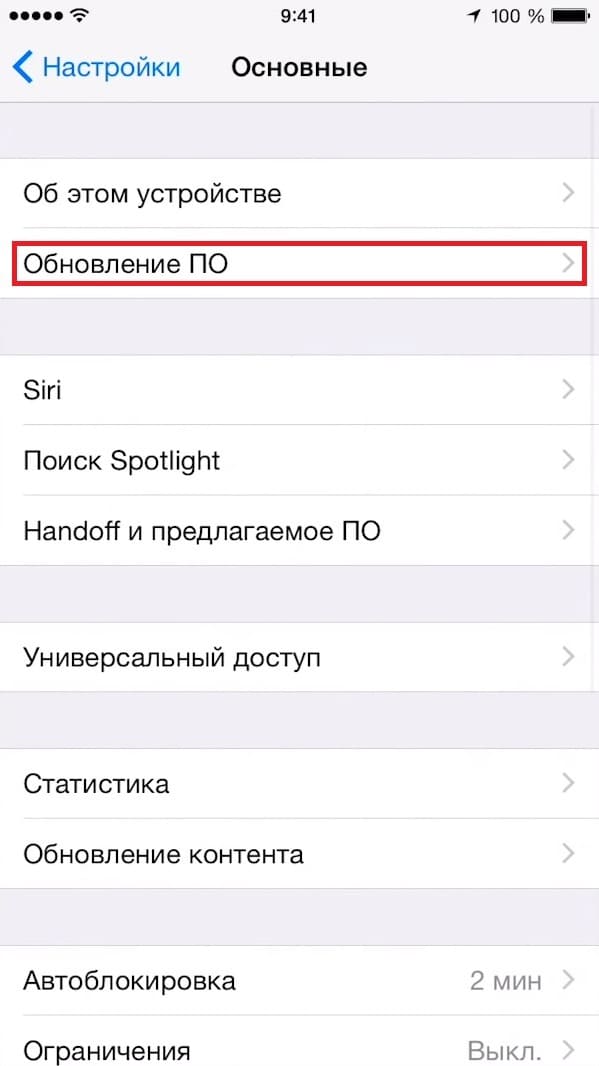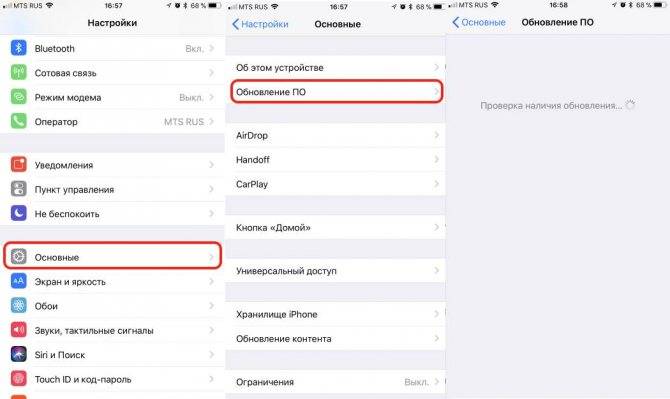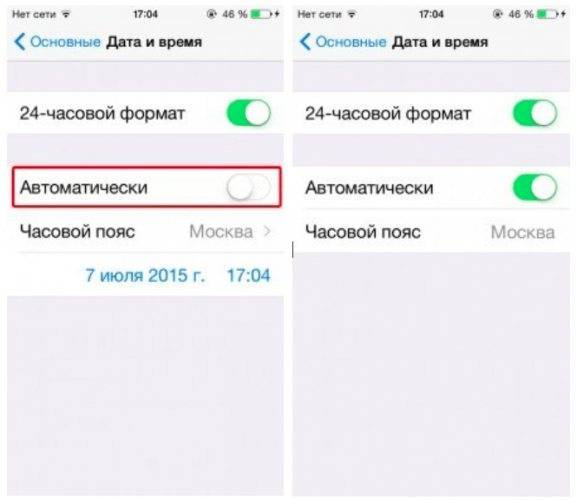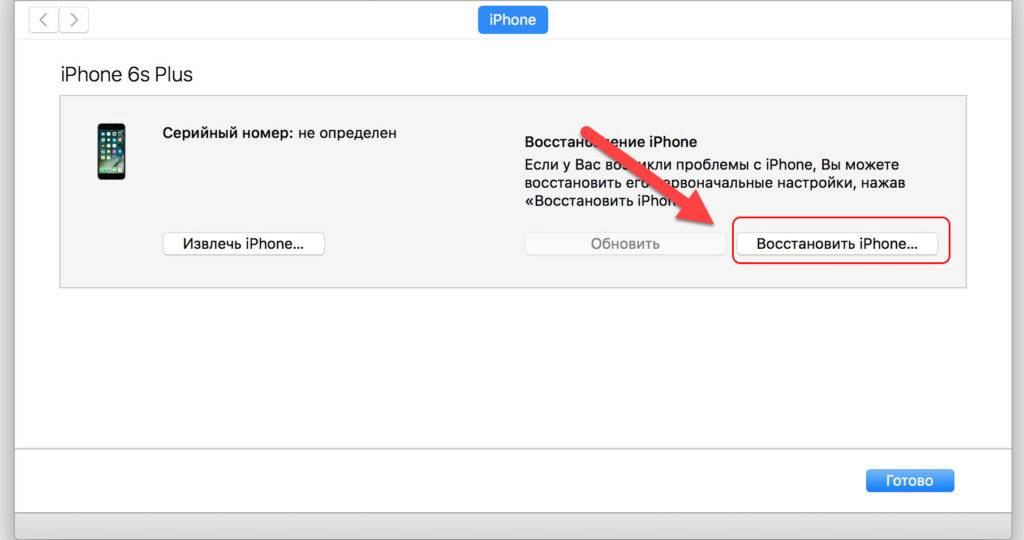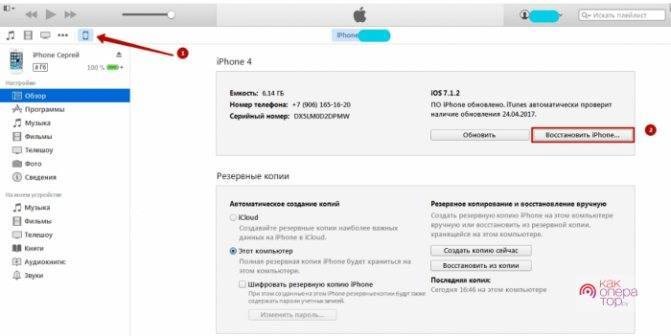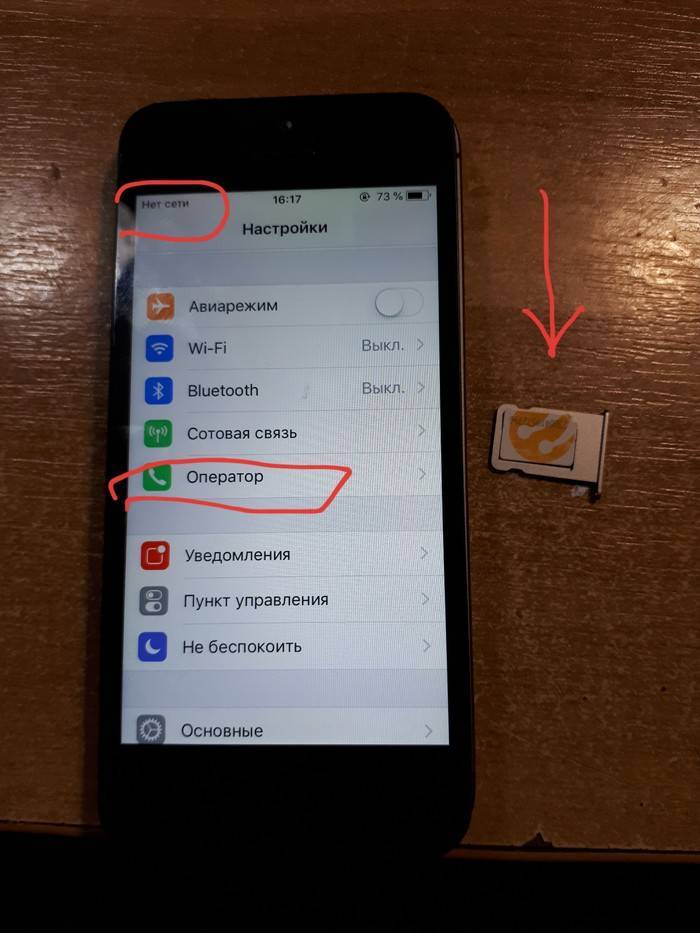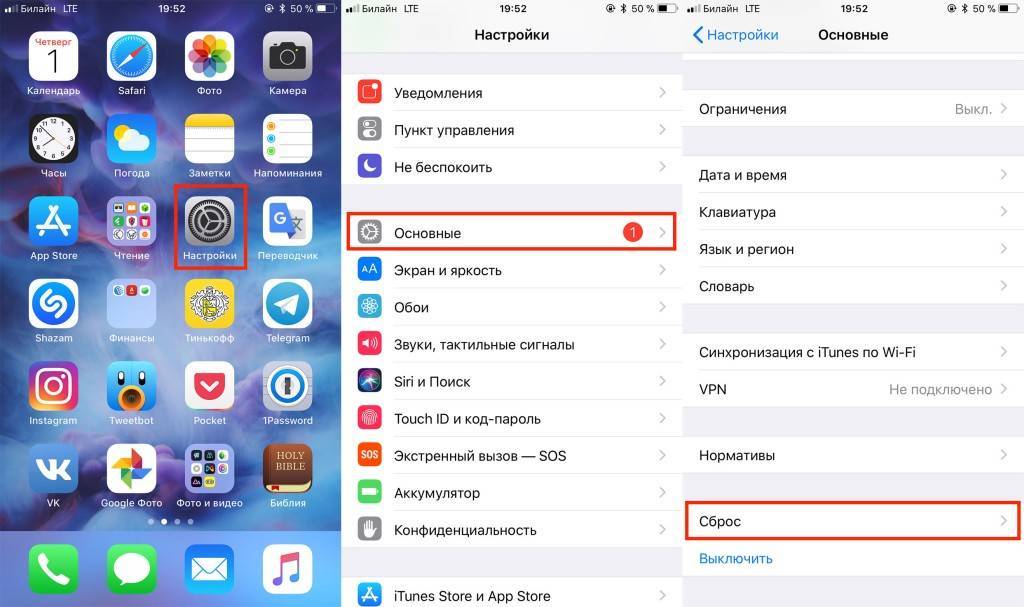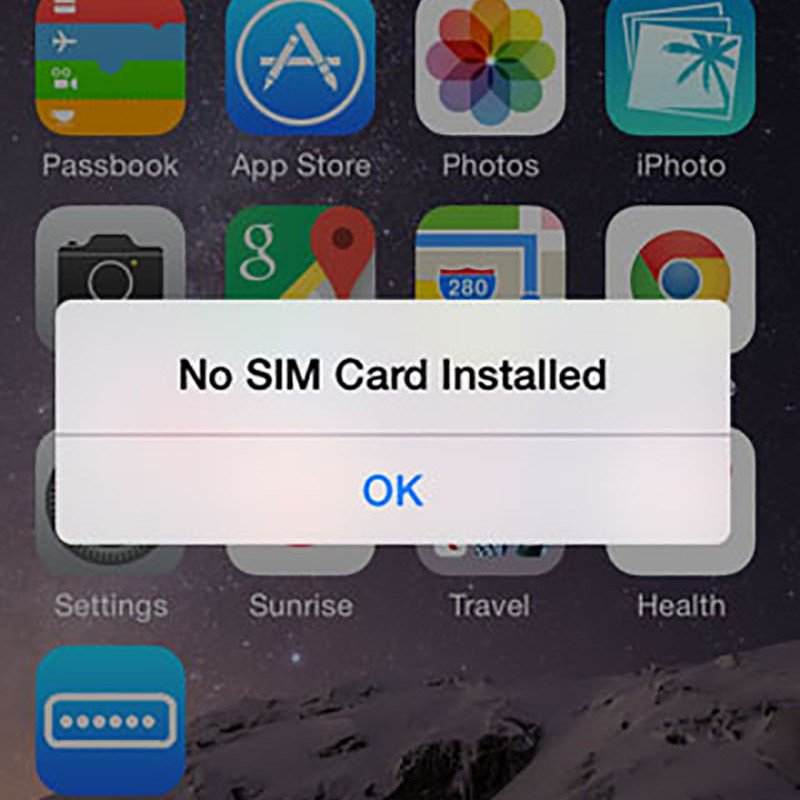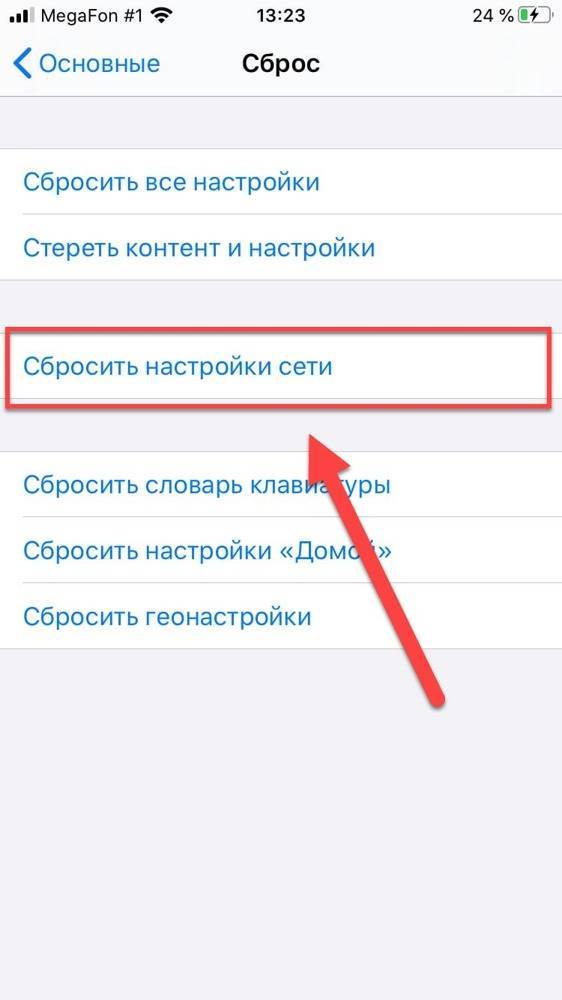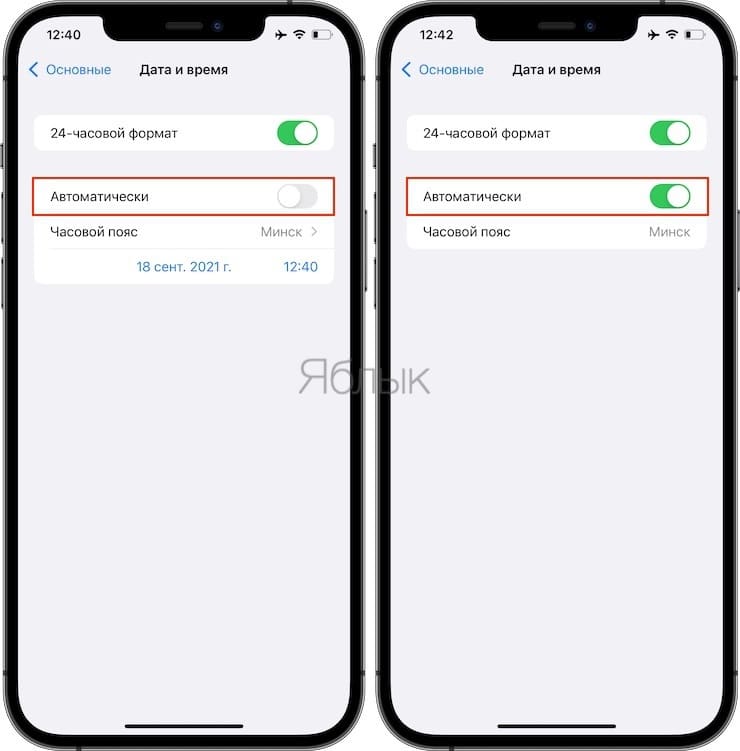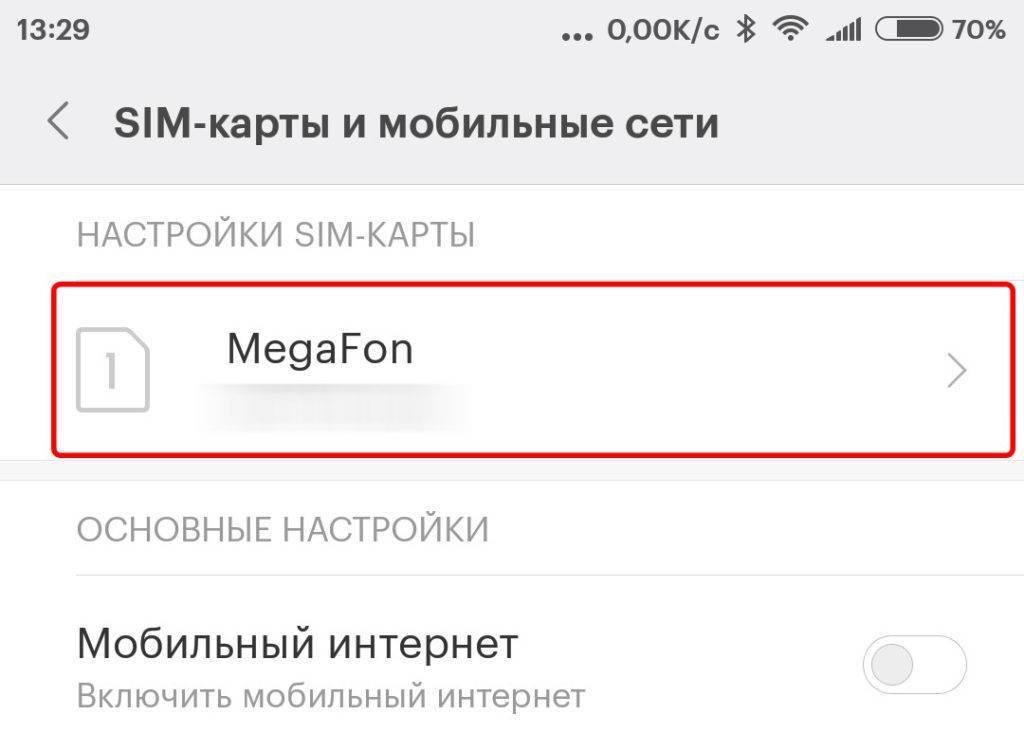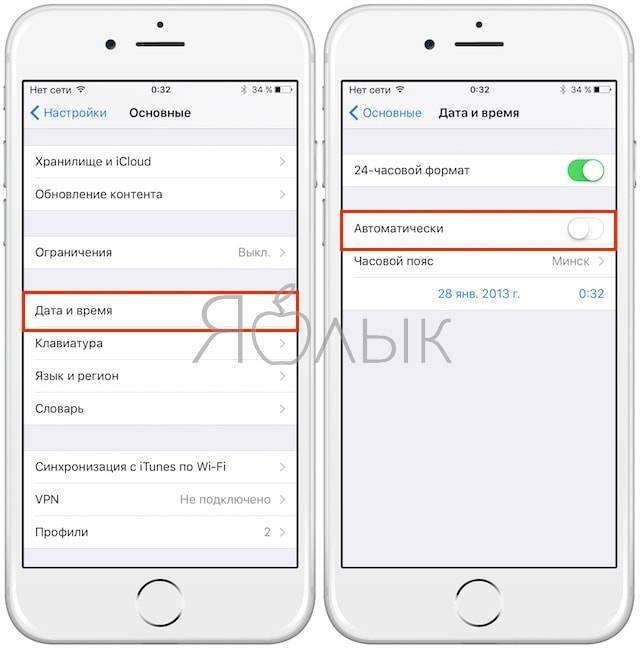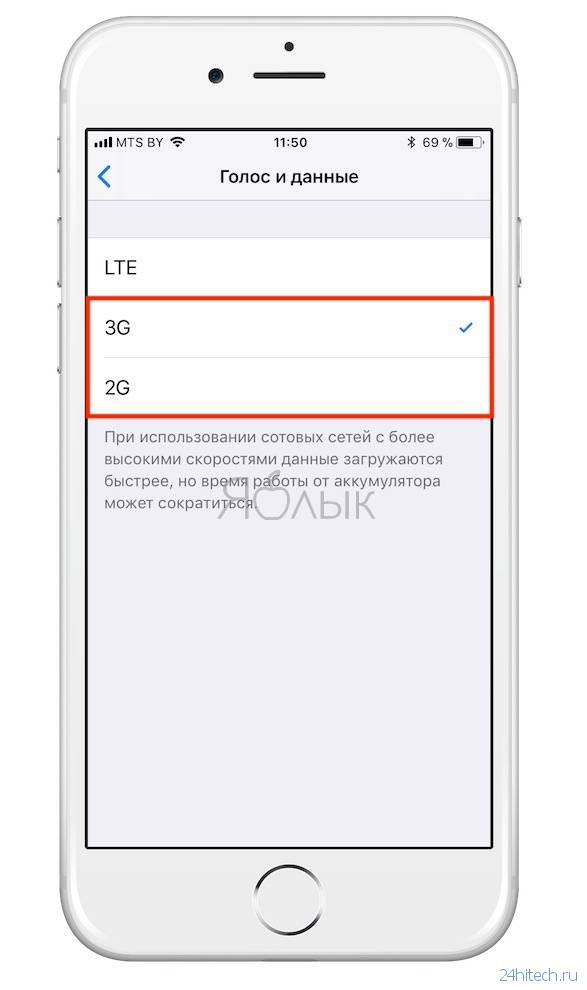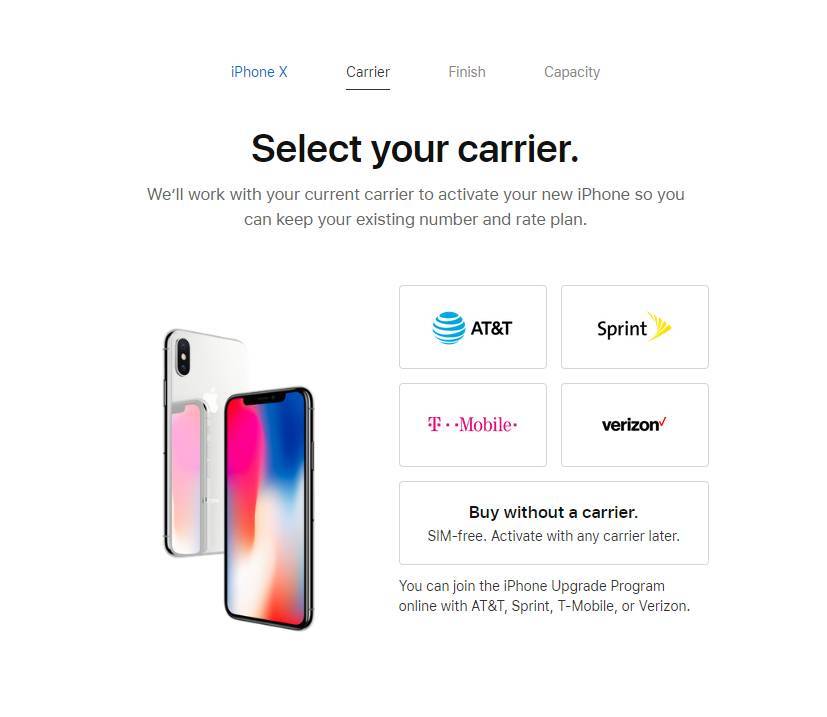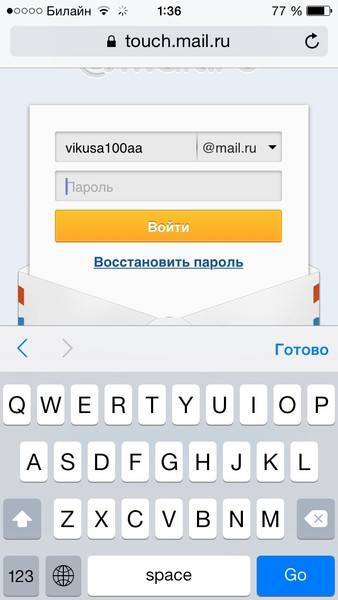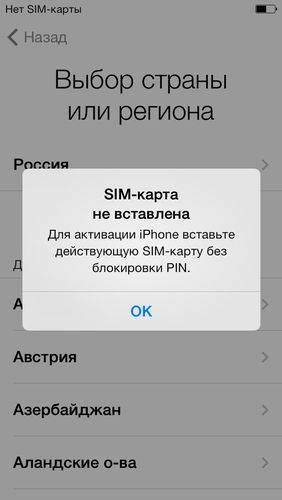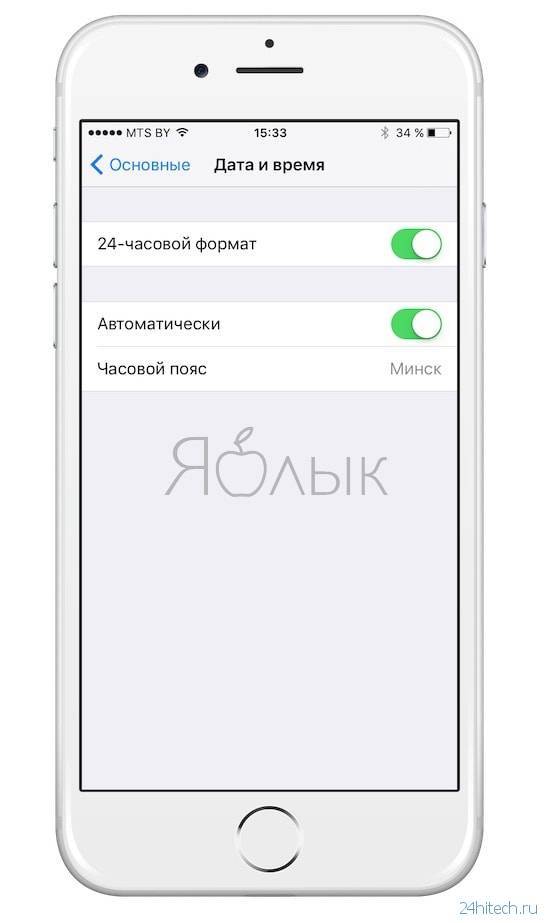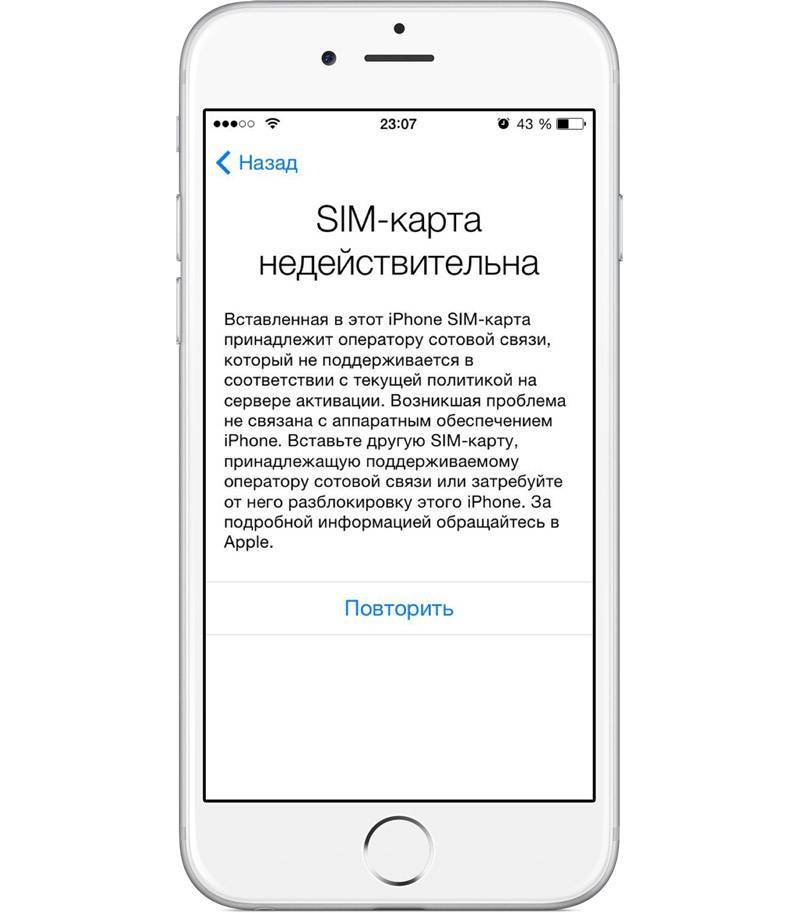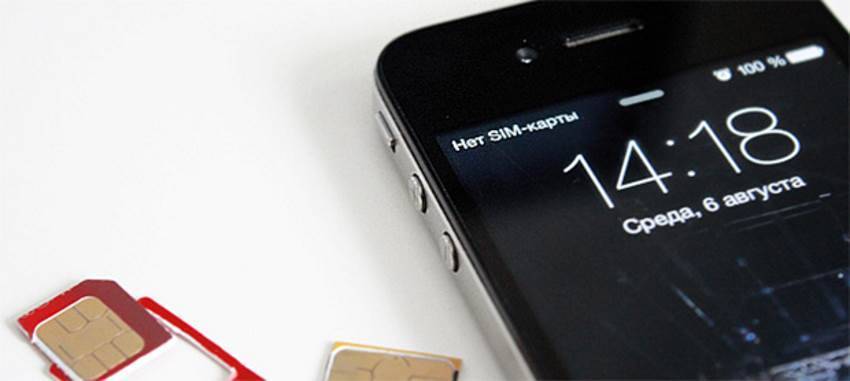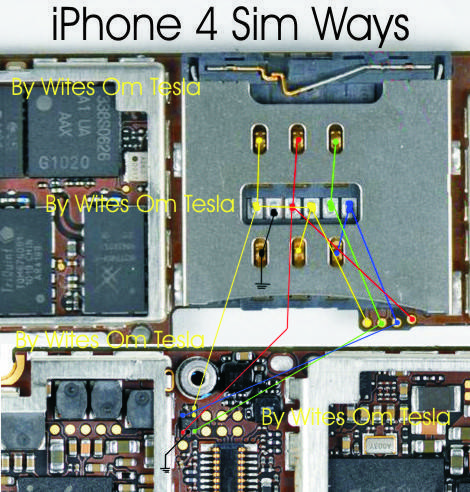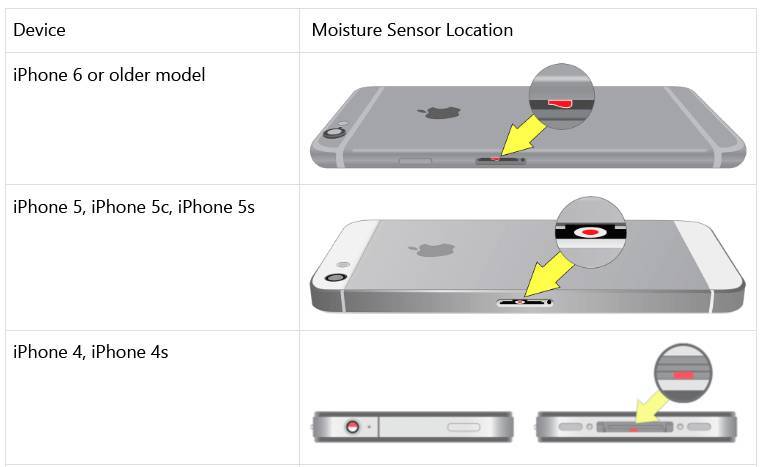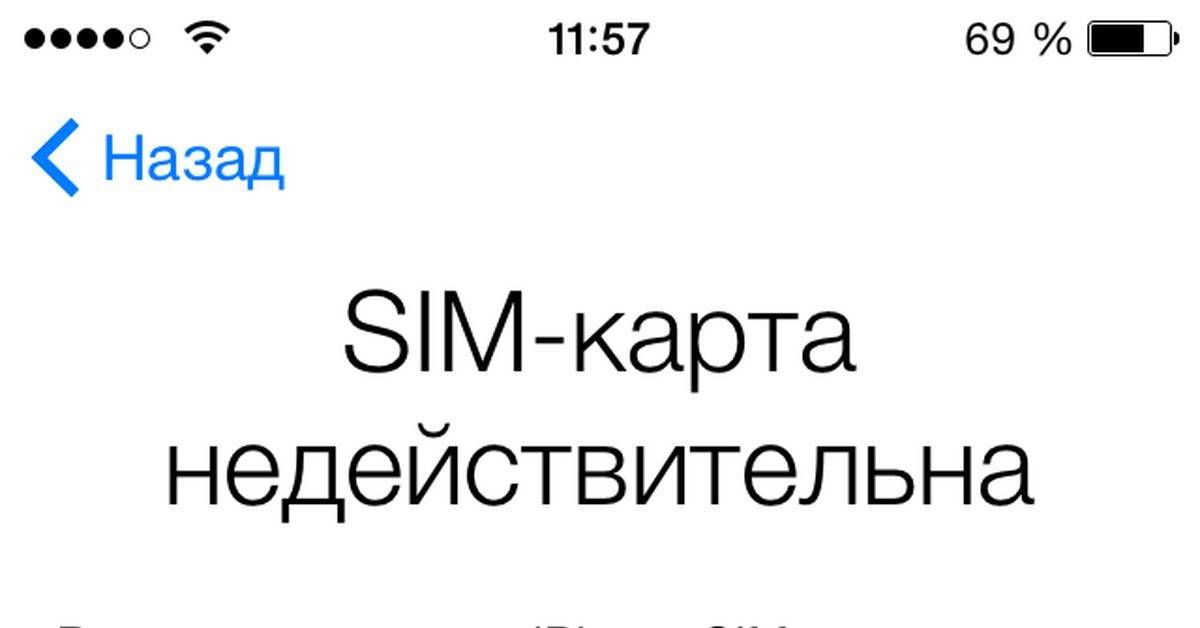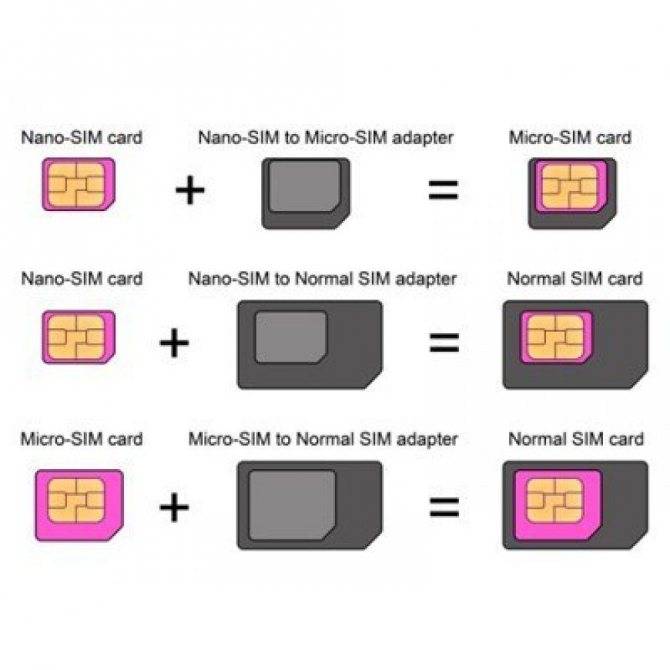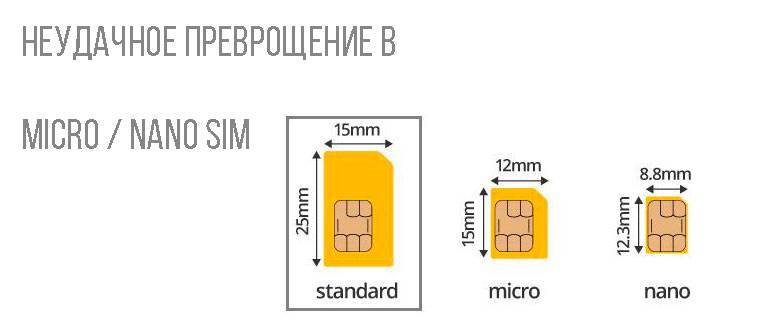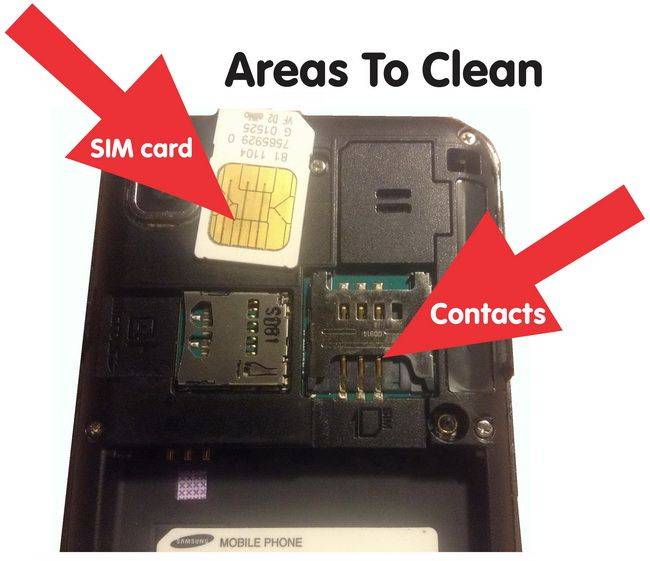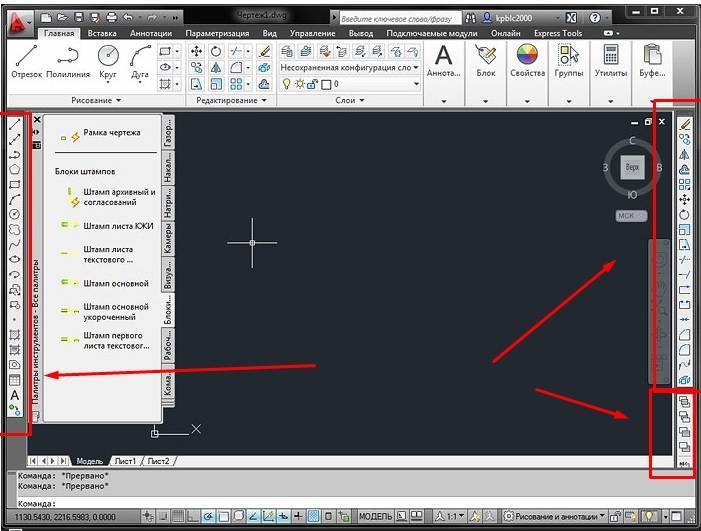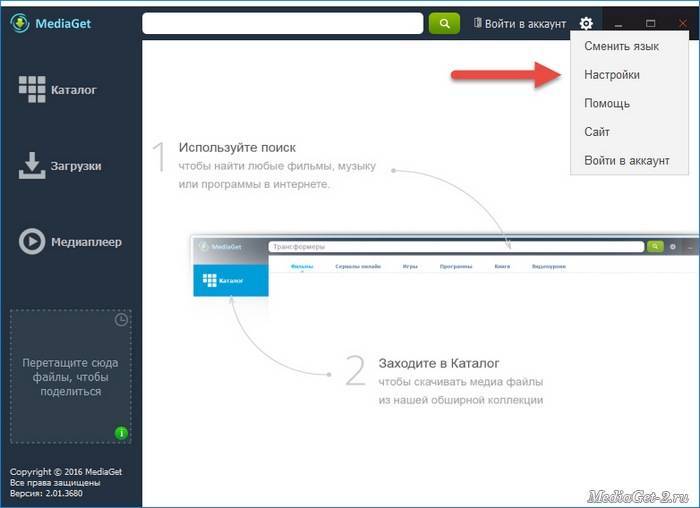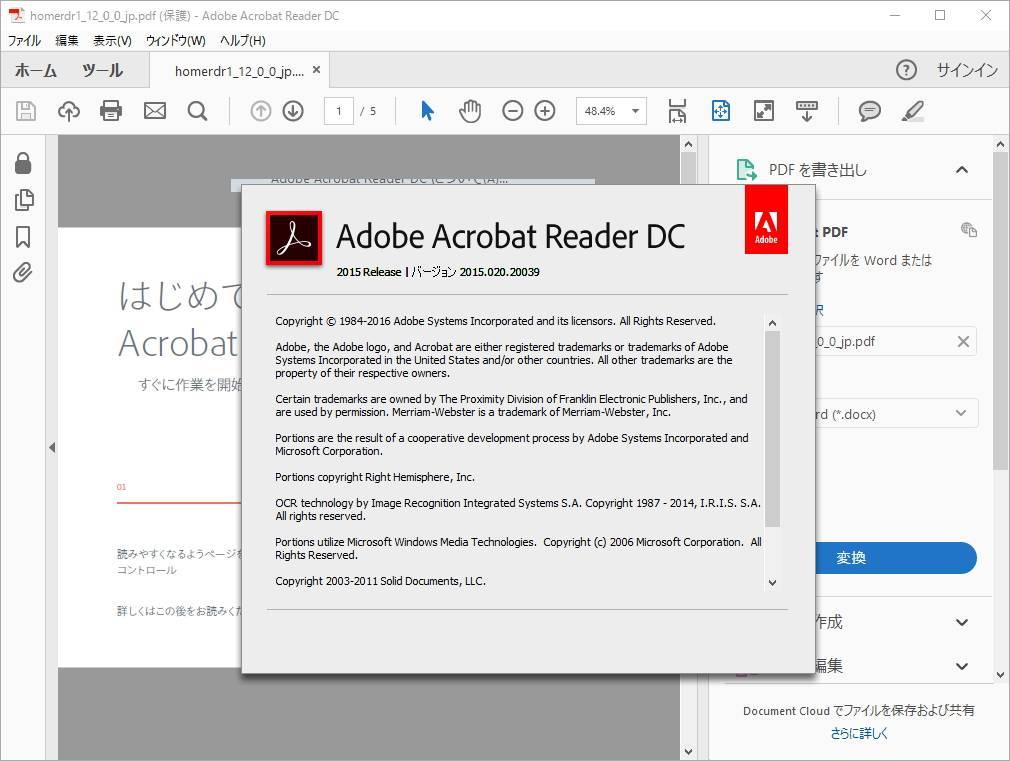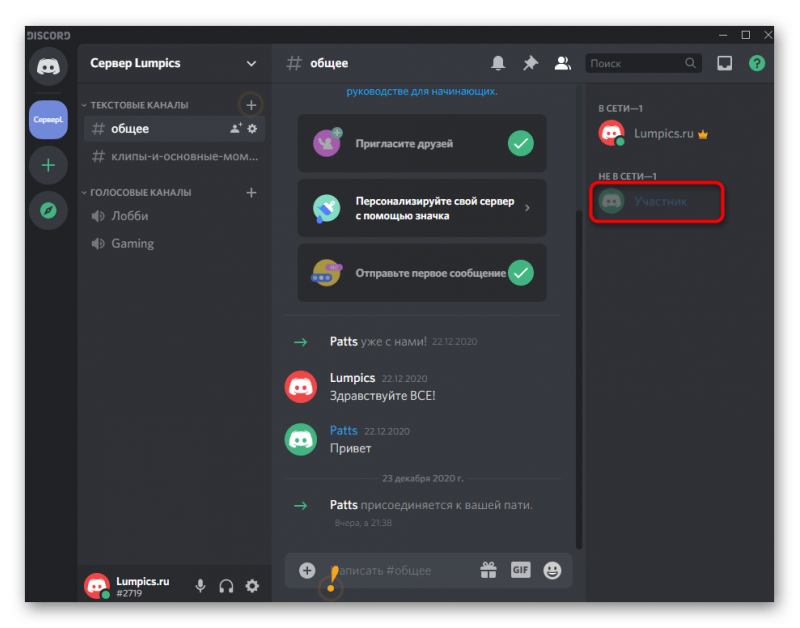Проблемы с SIM-картой
Если присутствует уверенность, что смартфон Мейзу не видит СИМ-карту по причине ее неисправности, то необходимо предпринять следующие попытки разобраться в проблеме:
- Позвонить в службу поддержки абонентов оператора и выяснить текущий статус мобильного номера. Возможно, произошла его блокировка вследствие длительного отсутствия активности.
- Новая карточка может не определяться, поскольку еще не была активирована. Для этого следует пополнить баланс.
- Выполнить визуальный осмотр SIM-карты на предмет сильных царапин и прочих повреждений печатной платы. При обнаружении дефекта потребуется произвести замену, обратившись в центр обслуживания абонентов.
- Проверить правильность обрезки. Многие пользователи мобильных устройств, не желая обращаться в магазин оператора, выполняют обрезку SIM-карты самостоятельно (например, с Mini-SIM до Micro-SIM). Если размеры выдержаны неточно, то и контакты будут прилегать неправильно. В данном случае придется произвести замену.
iPhone залочен — причина почему не распознает СИМку
С проблемой «залоченных» iPhone сталкиваются те, кто приобретает устройство в другой стране или привезенное оттуда. По итогу смартфон становится дешевле, но он будет работать только с симками определенного оператора.
Задайте свой вопрос специалисту
Не знаешь как решить проблему в работе своего гаджета и нужен совет специалиста?Задай вопрос прямо тут на сайте >>
Что значит «залочен» и каковы признаки
Термин «залоченный» означает, что iPhone предназначен для работы в сети определенного оператора. С «чужими» SIM-картами смартфон не сможет взаимодействовать, он их просто «не видит». Чаще всего речь идет об американских операторах, такие как AT&T, Verizon, Sprint или T-Mobile.
Но, также и в других странах есть система «залочивания» девайсов. iPhone, работающие со всеми операторами, называются «SIM-free». При покупке стоит выбирать именно такой вид устройств.
Самой простой способ определить, «залочен» ваш iPhone или нет — это вставить SIM-карту и посмотреть на верхнюю строчку системы iOS. Если там написано название оператора, то у вас «SIM-free» аппарат.
К сожалению, злоумышленники пошли дальше и с помощью специального инструмента (рассмотрим его далее) могут временно снять блокировку от оператора. После включения iPhone работает и даже видит SIM, но как только вы попробуете обновить и активировать iOS, iPhone перестанет подключаться к сети.
Чтобы проверить, «залочен» смартфон или нет, следует зайти на сайт imei.info и ввести в соответствующее поле IMEI своего устройства. После чего портал покажет некоторую информацию об iPhone, в том числе можно сделать платную проверку на наличие блокировки по оператору.
Найти IMEI можно, пройдя по пути: «Настройки» — «Основные» — «Об этом устройстве» или же введя в номеронабирателе команду «*#06#».
Как снять блокировку на оператора — способы
На данный момент известно два способа «анлока» iPhone.
При помощи R-Sim (* не рекомендуем)
R-Sim — это небольшая микросхема, которая вставляется в iPhone и разблокирует радиомодуль
Не вдаваясь в технические подробности, важно отметить, что данный способ является аппаратным, довольно сложным, и, что немаловажно, неофициальным. Из-за этого возникает целый ряд проблем:
- Перебои в работе таких сервисов, как iMessage и FaceTime
- «Разлочивание» обнуляется после перезагрузки или обновления iOS, при этом устройство нельзя восстановить через iTunes
- Проблемы со связью
- Возможно, вам откажут в гарантийном обслуживании в России
При помощи оператора.
Чтобы «разлочить» iPhone, необязательно прибегать к трудоемкому способу с R-Sim. Есть вариант, который обеспечит постоянную разблокировку. Для этого следует написать оператору, к которому «привязан» ваш iPhone.
Вовсе необязательно делать этому самому, есть большое количество компаний, занимающихся «анлоком» смартфонов
Но важно знать 2 момента: эта процедура не быстрая (от дня и дольше) и совсем недешевая (вплоть до нескольких десятков тысяч рублей). Не стоит связываться с теми, кто предлагает «разлочить» iPhone быстро и дешево — это мошенники
Когда пора обратиться к профессионалам
Если никакие упомянутые действия не помогли устройству распознать сим-карту, нет никаких видимых повреждений, значит, виной всему либо проблема прошивки, либо заводской брак. При условии, что пользователь сам не взламывал телефон, его нужно отнести в магазин, в котором совершалась покупка и потребовать замену согласно условиям гарантийного талона. Apple занимается обменом устройств, если случай является гарантийным, поэтому никаких проблем возникнуть не должно.
Обращение в сторонние сервисные службы может привести к блокировке устройства, поскольку с недавних пор компания изменила пользовательскую политику и запретила покупателям самостоятельно разбирать устройство и вмешиваться в работу операционной системы. Теперь это считается нарушением соглашения между владельцем устройства и компании, в результате которого последняя прекращает всякое обслуживание — блокирует Apple ID.
Смартфон может не читать симку в самых разных случаях — программные сбои, аппаратные неисправности и даже заводской брак или отсутствие сети оператора. В большинстве случаев пользователь может сам разобраться в проблеме, но иногда необходимо сразу же обратиться к марке за гарантийным обслуживанием, чтобы не усугубить ситуацию.
0 0 Голоса
Рейтинг статьи
Причины неисправности
Первоначально необходимо убедиться поддерживает ли вообще Ваше устройство SIM-карту. Это можно узнать, прочитав информацию в интернете или же изучив параметры в самом магазине.
Устройство поддерживает SIM-карту, но все равно не видит её? Причин может быть несколько:
- Неисправное гнездо. Если на планшет еще действует гарантия, то необходимо отдать его на бесплатный ремонт. В противном случае придется раскошелиться на услуги сервисного центра.
- Неисправная сим-карта. Нужно обратиться к оператору и заменить «симку» на новую.
- Неполадки с софтом. Здесь проблема может крыться в какой-либо утилите, скачанной Вами и создающей некорректную работу «симки».
- Неправильная прошивка. Редкий вариант, встречающийся преимущественно на дешевых некачественных устройствах.
- Особенность некоторых системных режимов. Например, в «Режиме полета» сим-карта, чаще всего, не работает.
Вариант 1: Настройка планшета
Обычно настройка устройства и «симки» происходит в автоматическом режиме, но если этого не произошло, то следует воспользоваться данной инструкцией:
- Отключаем «Режим полета» если он включен.
- Вставляем сим-карту.
Заходим в панель с настройками. Включаем пункт «Передача мобильных данных». Функция позволяет пользоваться глобальной сетью.
Вариант 2: Техническая поддержка оператора
Если вы сделали все вышеприведенные действия, но «симка» не заработала, то необходимо связаться с оператором. Именно, он может подсказать Вам, что необходимо сделать для правильной работы.
Рассмотрим всё на примере технической поддержки Билайна:
Вариант 3: техническая поддержка производителя
Стоит понимать, что многие мелкие производители из Китая либо не оказывают техническую поддержку, либо оказывают, но только на китайском языке. Этот вариант подходит для тех людей, которые владеют устройством от хотя бы немного известного бренда.
Рассмотрим все более подробно на примере техподдержки Samsung:
Вариант 4: заводские настройки
Сброс до заводских настроек необходимо делать только в том случае, если все вышеприведенные варианты не помогли решить проблему. Стоит понимать, что данное действие полностью очистит устройство от всех данных. Если Вы не уверены, что сможете сделать все самостоятельно, то стоит обратиться к специалистам.
Пошаговая инструкция:
- Отключаем устройство. Все личные данные заранее переносим на отдельный носитель.
- Теперь нужно использовать следующую комбинацию: одновременное зажатие кнопки включения и увеличения/уменьшения громкости. Это нужно делать до тех пор, пока устройство на начнет вибрировать.
На экране появится необычное меню. Сенсор здесь не работает, поэтому управление осуществляется при помощи кнопок громкости и включения. Переходим в «Wipe data/factory reset».
Затем выбираем «Yes – delete all user data».
Планшет выключится, а затем отобразится окно из третьего пункта. Нажимаем «Reboot system now». Готово!
Теперь Вы знаете, что нужно делать, если планшет не видит сим-карту.
Почему iPhone не видит сим-карту
Ниже мы рассмотрим основной список причин, которые могут повлиять на возникновение проблемы с видимостью сим-карты вашим телефоном, и варианты их устранения.
Причина 1: Неправильное подключение
- Прежде всего, следует убедиться, а правильно ли вообще сим-карта подключена к телефону. Для начала вам потребуется открыть лоток для сим-карты с помощью специальной скрепки.
- Когда лоток будет изъят из корпуса устройства, вытащите сим-карту. Установите ее повторно чипом вниз. Также убедитесь, что срезанный уголок карточки совпадает с выемкой в лотке.
Подробнее: Как вставить SIM-карту в iPhone
Слегка надавите на сим-карту, чтобы она плотно встала в лоток. После этого установите лоток на место, вставив его до щелчка. Включите экран и проверьте, определяется ли оператор в верхнем левом углу экрана.
Причина 2: Неисправность сим-карты
Не стоит исключать вероятности, что проблема вовсе не в Айфоне, а в самой карточке, которая по каким-либо причинам вышла из строя. Проверить это можно с помощью другого телефона: достаточно подключить симку к нему и проверить ее работоспособность. Если вы убедились, что карточка неисправна, потребуется обратиться в ближайший салон оператора. Как правило, процедура замены сим-карты предоставляется бесплатно.
Причина 3: Сбой в работе телефона
При любых проявлениях некорректной работы iPhone первое, что необходимо попробовать сделать — это перезагрузить телефон. Как правило, этот простой метод в большинстве случаев позволяет успешно решить неполадку с работоспособностью связи.
Подробнее: Как перезагрузить iPhone
Причина 4: Сбой в настройках сети
Сбой в настройках сети может возникнуть как сразу после начала эксплуатации iPhone, так и спустя время. Чтобы устранить его, необходимо попробовать сделать сброс настроек сети.
- Откройте на смартфоне параметры, а следом перейдите в раздел «Основные».
- В нижней области окна выберите кнопку «Сброс».
- Тапните по пункту «Сбросить настройки сети» и подтвердите запуск процесса с помощью кода-пароля.
Причина 5: Сбой в работе прошивки
Если телефон по-прежнему не видит подключенную сим-карту, следует предположить, что в работе iOS возник серьезный программный сбой. Решить его можно путем перепрошивки устройства.
- Подсоедините iPhone к компьютеру с помощью USB-кабеля и следом выполните запуск программы iTunes.
- Переведите смартфон в режим DFU. Данный режим является аварийным и применяется для решения проблем в работе операционной системы устройства. Подробнее: Как ввести iPhone в режим DFU
- Если ввод iPhone в DFU будет выполнен верно, iTunes сообщит о подключенном устройстве. Не беспокойтесь, если на экране отображается неправильный цвет смартфона. Щелкните по кнопке «ОК».
- Далее Айтюнс предложит восстановить устройство. Запустите данный процесс и дождитесь его окончания: сначала программа самостоятельно загрузит последнюю версию iOS, а затем перейдет к установке прошивки.
- Когда на экране смартфона появится приветственное окно, выполните активацию устройства и проверьте, определяется ли сотовый оператор. Подробнее: Как активировать iPhone с помощью iTunes
Причина 6: Неисправность сотового модуля
К сожалению, если рекомендации, приведенные в статье выше, так и не принесли положительного результата, следует заподозрить аппаратную неисправность — поломку сотового модуля. Более точную информацию вам сможет предоставить квалифицированный специалист. Поэтому следует обратиться в сервисный центр, где будет проведена диагностика. Если мастер выявит, что проблема действительно заключается в поломке сотового модуля, неисправная деталь будет заменена.
В большинстве случаев проблема, когда Айфон не видит сим-кату, возникает или из-за ее неправильной ее установки в устройство, или из-за программных неполадок. И только в редких случаях имеет место быть аппаратная неисправность. Мы рады, что смогли помочь Вам в решении проблемы. Опишите, что у вас не получилось. Наши специалисты постараются ответить максимально быстро.
Помогла ли вам эта статья?
Если айфон не видит сим-карту и не отражает её даже в настройках, необходимо проверить его самостоятельно, прежде чем нести в сервисный центр. Причиной может быть не только аппаратная неисправность, но и банальный программный сбой. Рассмотрим наиболее частые проблемы с симками у устройств Apple.
Способ 9. Обновление беспроводных настроек оператора через iTunes.
Подключите телефон к компьютеру. Я рекомендую использовать iTunes, потому, что до обновления телефона,так как iTunes автоматически проверит смартфон на наличие доступных обновлений настроек провайдера и если обнаружит их, то предложит вам их установить.
Существует альтернативный способ. Для этого нужно:
- Откройте «Настройки» — «Основные»
- Перейдите в раздел «Об этом устройстве»
- После чего ваш смартфон автоматически проверит наличие обновленных настроек и если они есть, то предложит установить.
Минус этого варианта в том, что если iPhone не сможет подключиться к интернету, то он не сможет связаться с сервером обновлений. Поэтому я вам советую использовать именно iTunes.
Сбои в работе прошивки
Узнать, проблема ли в текущей версии iOS, что именно прошивка является причиной нечитаемой и неработающей сим-карты, тяжело самостоятельно. Нельзя точно провести диагностику, но попробовать перепрошить все-таки стоит, если отсутствуют другие варианты провоцирующих факторов. В этом способе есть два пути: откатиться до предыдущей версии или попробовать обновиться до свежей. Что лучше предпринять, решать вам. Совет: если на прошлой версии iOS гаджет работал исправно и без ошибок, то лучше вернуться до предыдущей версии.
Чтобы провести процедуру перпрошивки, тем самым решив проблему программного сбоя, потребуется компьютер на macOS или Windows с установленной официальной утилитой iTunes. Далее порядок ваших действий следующий:
- Подключите устройство к ПК через оригинальный шнур USB. Дождитесь, пока iTunes не распознает подключенный гаджет;
- Найдите в программе iTunes значок вашего iPhone в левой части верхней панели;
- Нажмите на кнопку «Восстановить». Ее можно найти в правой части окна;
- Прошивка установится в течение нескольких минут;
- Отсоедините аппарат от компьютера и проверьте работоспособность симки.
Хитрости от производителей
В случае, когда вы включаете телефон первый раз, а ваш iPhone не распознает сим-карту, скорее всего проблемой вас обеспечила сама компания-производитель.
1. Вам необходимо пройти процедуру активации. Все, что вам потребуется – подключиться к персональному компьютеру с помощью беспроводной сети Wi-Fi или кабеля USB, зайти в программу iTunes и активировать смартфон.
2. Если активация осуществлена, но ваш iPhone не видит сим-карту до сих пор, значит, для решения проблемы придется затратить больше усилий. Ни для кого не секрет, что компания-производитель ищет выгоду во всем, даже в выборе операторов для своих сотовых телефонов. Ваше устройство может быть заблокированным, или «залоченным» — это значит, что сим-карты определенных операторов (в том числе и вашего) для него под запретом. Произвести разблокировку можно с помощью специализированной программы – обратитесь за помощью к специалистам, самостоятельно этого делать не рекомендуется.
Перед тем, как начинать поиски ближайшего сервисного центра, убедитесь в том, что причина неисправности не кроется в чем-то другом – возможно, вы сможете решить ее самостоятельно.

Возможные варианты ремонта вашей проблемы
| Программный ремонт(Обновление ПО) | 30 минут | 490р |
|---|---|---|
| Замена антенны | 20 минут | 1490р |
| Замена сим коннектора | 1-2 дня | 3500р |
| Замена микросхем радоимодуля | 1-2 дня | от 2500р |
| Замена микросхем модема | 1-2 дня | от 2500р |
Телефон уже давно не является инструментом для осуществления только лишь мобильной связи. Но несмотря на это, отсутствие возможности принимать звонки и обмениваться сообщениями, забирает половину всего функционала смартфона. Если ваш iPhone 6 не видит Sim-карту, проверьте, правильно ли она установлена. Также уместно убедиться в ее работоспособности, вставив в другой аппарат. Если с картой все в порядке, вероятней всего, понадобится профессиональный ремонт iPhone 6!
Вставляем симку в айфон
Возьмите айфон в руки, справа (а вы держите айфон экраном к себе, как и положено, и не пытаетесь посмотреть на него сзади) с торца есть маленькое отверстие, для которого в комплекте с айфоном идёт специальный инструмент – вместо него, впрочем, можно использовать обычную скрепку. Пользоваться иглой не стоит, чтобы не повредить фиксатор. Вставьте инструмент или скрепку в отверстие и нажмите, но не сильно. После надавливания выдвинется лоток – гнездо для нашей симки. Вытаскиваем его. Аккуратно вставляем туда симку, не забывая при этом, что симка укладывается лицом (это сторона, на которой указан оператор связи) вверх, а чипом – вниз. Затем вставляем лоток обратно в торцовую часть нашего айфона. Надавливаем и проверяем, чтобы он вставился до конца.
Включаем айфон. Через несколько секунд должен засветиться экран, и начнётся поиск сети. Если же минутное ожидание не дало желаемых результатов, то попробуйте зайти в настройки, выбрать меню «Оператор» и активировать функцию «Автоматически». После этого должен появиться уровень сигнала, и можно делать звонки.
Действия, если SIM-карта не читается
Включить режим «Полет»
интересное
Серия iPhone 12 полностью раскрыта: размер дисплеев, объём памяти и стоимость
Известны сроки начала производства Apple Glass
Если Айфон не видит сим-карту – что делать подскажут другие владельцы, проверившие советы на собственном опыте. Интересный факт – из-за ошибок операционной платформы iPhone перестает распознавать симку. Выход нашелся, нужно включить и выключить режим «Полет»:
- открыть «Пункт управления»;
- активировать режим, нажав на значок самолета.
После этого смартфон распознает карточку и заработает в штатном режиме, если проблема заключалась в мелких неполадках iOS. Не забудьте только выключить режим, потому что мобильная сеть при «Полете» работать не будет.
Перезагрузить смартфон
Первый способ, к которому прибегают пользователи, это перезагрузка устройства. Давно известно, что эта процедура способна решить три четверти проблем iPhone. Дело в том, что при активных нагрузках операционная система начинает «глючить», а смартфон – выдавать ошибки. Это нормально, перезагрузка устройства и очистка от ненужного мусора быстро поправит положение. Пользователи регулярно жалуются на выскакивающие ошибки, но мастера говорят, что придется смириться и не забывать перезагружать смартфон. Покупка Андроида проблемы не решит – подобные ошибки даже чаще возникают.
Переустановить SIM-карту
После покупки нового смартфона или удара о землю пользователи «знакомятся» с ошибкой SIM-карты. ВУ таком случае поможет переустановка симки:
- отключите айфон;
- на боковой части смартфона найдите маленькое круглое отверстие;
- возьмите специализированную или подходящую по размеру скрепку;
- вставьте в отверстие и нажмите;
- аккуратно извлеките лоток;
- вытащите и заново вставьте SIM-карту;
- вставьте лоток обратно;
- включите смартфон.
Дождитесь, пока телефон полностью загрузится. Если вверху появился значок определившейся сети, то проблему возможно считать решенной без похода к специалисту.
Поменять SIM
Ответ для тех, кто ищет, почему Айфон не читает сим-карту и что делать в таком случае – стоит попробовать поменять карточку в устройстве. Обратитесь к другу, у которого также есть Айфон с работающей симкой и проверьте, будет ли она работать в вашем устройстве. Свою симку поставьте в другой телефон – если карточка не будет работать, то она пойдет под замену. Если работает, то проблема заключается в лотке или самом устройстве. Также стоит связаться с мобильным оператором, иногда сеть пропадает из-за технических работ на линии.
Обновление прошивки
Решить проблему также поможет обновление устройства через iTunes:
- установите программу на компьютер;
- подключите смартфон при помощи кабеля;
- выберете определившееся устройство в iTunes;
- перейдите во вкладку «Обзор»;
- нажмите кнопку «Обновить»;
- кликните на ссылку «Загрузить»;
- подтвердите выбор, нажав «Обновить».
После обновления прошивки смартфон запустится в штатном режиме. Если возникнут проблемы с сим-карточкой, Айфон любезно сообщит об этом пользователю. Подобное решение помогает, если с предыдущей установкой обновления возникали ошибки или версия iOS не отличалась стабильностью.
Обновить настройки оператора
Большая часть операторских настроек подгружается и устанавливается автоматически, но установить обновление возможно и в ручном режиме. Для этого откройте настройки смартфона, перейдите во вкладку «Основные», где выберете пункт «Об этом устройстве». Если обновление доступно для установки, то на экране появится сообщение. Подтвердите выбор и дождитесь завершения установки. Процесс занимает пару минут, возможно, потребуется перезапуск смартфона. Обновлять настройки нужно обязательно, даже если SIM работает исправно – будет лучше и «чище» работать мобильная сеть.
Сброс сетевых настроек
Для решения неполадок с сетью существует еще один способ – ручной сброс настроек сети. Откройте пункт «Основные» в настройках устройства. Пролистайте вниз до вкладки «Сброс», а в открывшемся меню нажмите на «Сбросить настройки сети». Стоит учитывать, что при выполнении процесса удаляются сохраненные пароли Wi-Fi, APN и VPN, а также настройки мобильного оператора. Перезагрузите устройство – сеть должна заработать. Если вышеуказанные способы не исправили ситуацию, то не рискуйте, а посетите сервисный центр. У мастеров больше навыков и опыта, да и с проблемой они справятся быстрее обычного пользователя.
Почему iPhone не видит сим-карту
Ниже мы рассмотрим основной список причин, которые могут повлиять на возникновение проблемы с видимостью сим-карты на телефоне и варианты их устранения.
Причина 1: Неправильное подключение
- Прежде всего, вы должны убедиться, что SIM-карта правильно подключена к телефону. Для начала нужно открыть лоток для сим-карты с помощью специальной канцелярской скрепки.

Когда лоток вынут из корпуса устройства, выньте SIM-карту. Установите его чипом вниз. Также убедитесь, что угол бумаги обрезан и выровнен с выемкой в лотке.
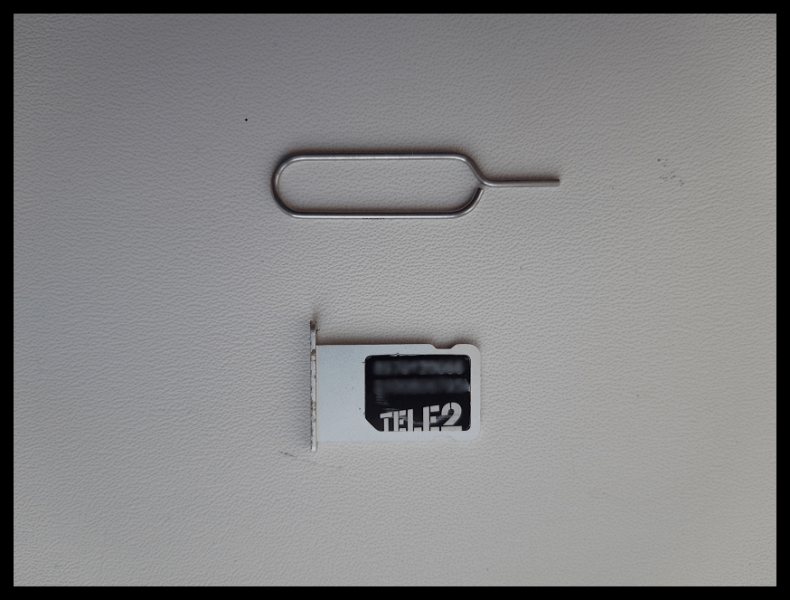
Слегка нажмите на SIM-карту, чтобы она плотно вошла в лоток. Затем установите лоток на место, надавив на него до щелчка. Включите экран и проверьте, обнаружен ли оператор в левом верхнем углу экрана.
Причина 2: Неисправность сим-карты
Не исключайте, что проблема вовсе не в iPhone, а в самой карте, которая по каким-то причинам сломалась. Вы можете проверить это с помощью другого телефона — просто подключите SIM-карту и проверьте ее работоспособность. Если вы убедились, что карта неисправна, вам нужно будет обратиться в салон ближайшего оператора. Как правило, процедура замены SIM-карты предоставляется бесплатно.
Причина 3: Сбой в работе телефона
Если iPhone кажется неисправным, первым делом попробуйте перезагрузить телефон. Как правило, этот простой метод в большинстве случаев успешно решает проблему со связью.
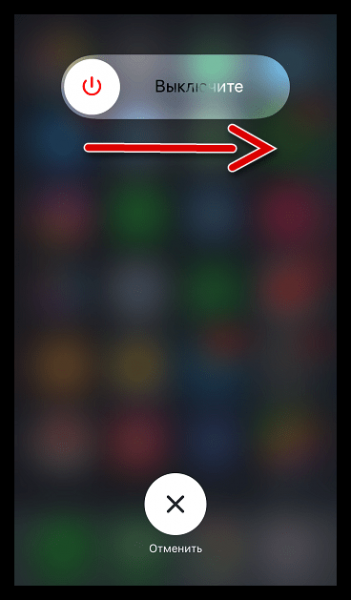
Причина 4: Сбой в настройках сети
Ошибка в настройках сети может возникнуть как сразу после начала использования iPhone, так и через некоторое время. Чтобы это исправить, нужно попробовать сбросить настройки сети.
- Откройте настройки на своем смартфоне, затем перейдите в раздел «Основные».
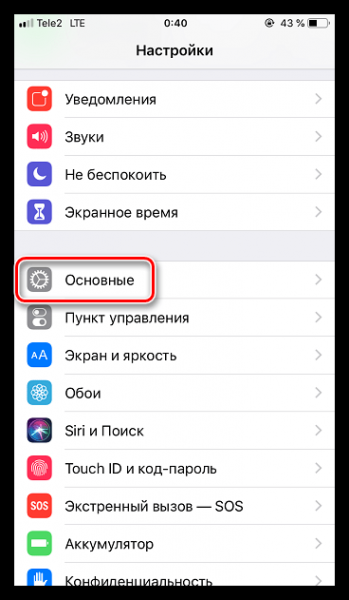
Нажмите кнопку «Восстановить» внизу окна».
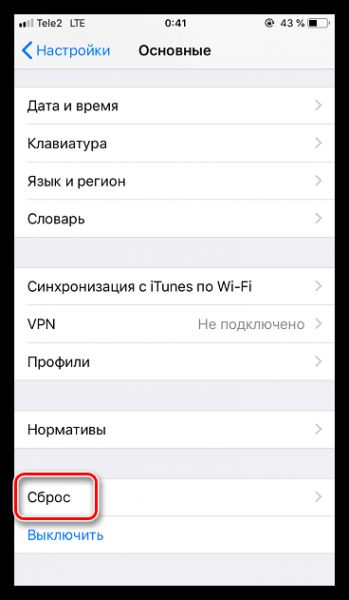
Нажмите «Сбросить настройки сети» и подтвердите начало процесса кодом пароля.
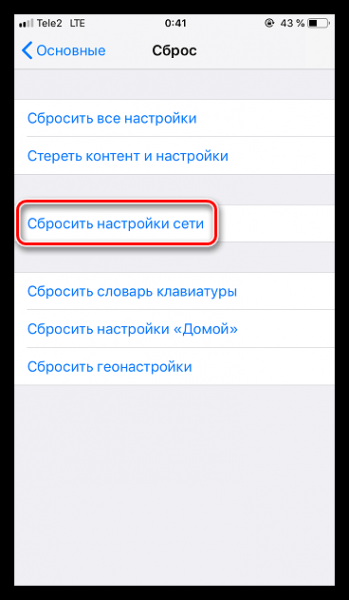
Причина 5: Сбой в работе прошивки
Если телефон по-прежнему не видит подключенную SIM-карту, следует предположить, что в iOS есть серьезный программный сбой. Исправить можно перепрошивкой устройства.
- Подключите iPhone к компьютеру с помощью USB-кабеля, затем запустите iTunes.
Переведите свой смартфон в режим DFU. Этот режим является аварийным и используется для решения проблем в работе операционной системы устройства.
- Далее Айтюнс предложит сделать сброс устройства. Запустите этот процесс и дождитесь его завершения: сначала программа автоматически загрузит последнюю версию iOS, затем приступит к установке прошивки.
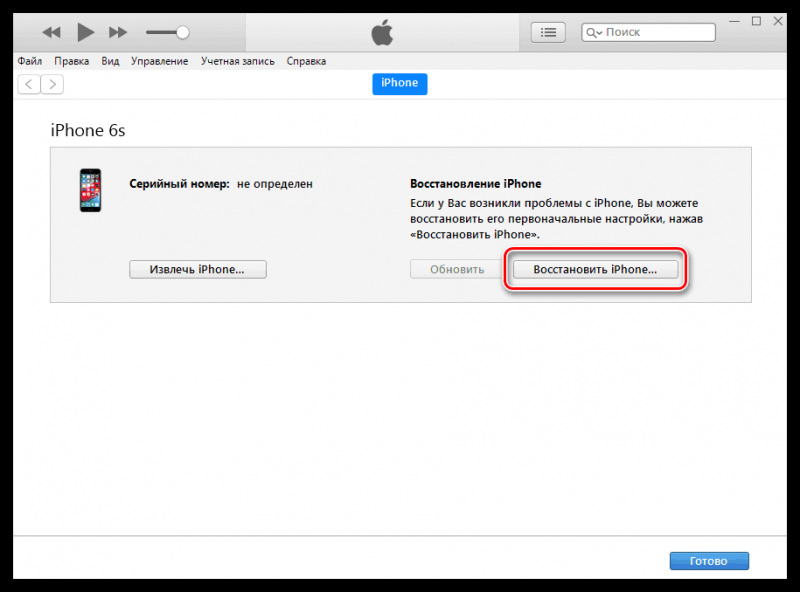
Когда на экране смартфона появится окно приветствия, активируйте устройство и проверьте, обнаружен ли сотовый оператор.
В большинстве случаев проблема, когда iPhone не видит SIM-карту, возникает из-за ее неправильной установки в устройстве или из-за проблем с программным обеспечением. И только в редких случаях происходит сбой оборудования.